Pouvoir éditer des images est beaucoup plus facile avec le bon choix de logiciel d'édition. Dans le marché actuel, il y en a plusieurs parmi lesquels choisir, et généralement n'importe quel éditeur, illustrateur ou expert ; en général, il tend à favoriser l'un plus que l'autre. Et, parmi tout ce qu'il y a, il y a Corel Photo Paint.
C'est un logiciel faisant partie de la suite Corel (concours de la suite Adobe) destiné à la modification de tous types d'images, ainsi qu'à leur création. C'est vraiment un logiciel très complet avec des outils uniques.
Mais, comme tous les logiciels de montage images, il existe des moyens spécifiques d'effectuer certaines actions avec ses modèles, effets, pinceaux personnalisés et autres outils. C'est le cas de vouloir créer un effet de reflet dans un texte. Donc, si vous voulez créer cet effet et pouvoir créer une image de qualité professionnelle à l'aide de Corel PhotoPaint, il vous suffit de suivre le didacticiel suivant.
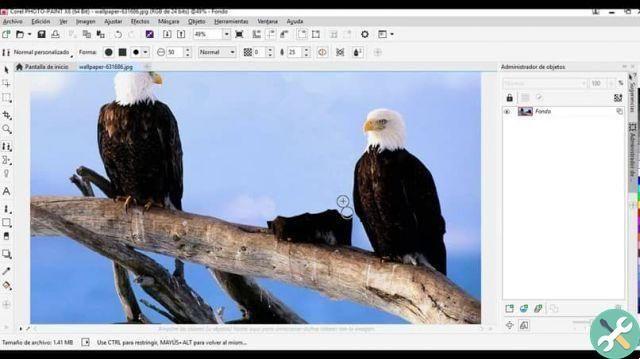
Qu'est-ce que l'effet réflexe ?
Quand on parle d'un effet de réflexion pour un texte, cela peut être un peu déroutant. Mais, en réalité, nous parlons d'un effet qui est fait pour le faire ressembler à un texte réfléchie sur une surface. Fondamentalement, c'est comme mettre un objet devant un plan d'eau et il s'y reflète.
Fondamentalement, cela semble facile à faire, et ça l'est, mais vous devez suivre une certaine procédure pour obtenir le bon effet. En fin de compte, créez des effets dans le programmes de L'édition d'images n'est pas difficile, mais les finitions et la qualité sont ce qui peut être un peu délicat.

Comment puis-je créer un effet de réflexion pour le texte à l'aide de Corel PhotoPaint ?
Comme nous vous l'avons déjà dit, créer cet effet de réflexion pour un texte n'est pas une tâche trop difficile. Il n'y a pas trop d'étapes à suivre, mais il y en a une grande attention ai dettagli qu'il faut donner pour obtenir un bon résultat final.
En fin de compte, si vous le faites avec patience et attention aux détails, ils le rendront très différent. D'autre part, vous pouvez modifier certaines étapes ou ajouter quelques touches personnelles pour lui donner un autre look, car le pas à pas que nous vous fournirons ci-dessous n'est rien d'autre que ce dont vous avez besoin. savoir en termes de base pour obtenir cet effet.
Voir tout ce que vous devez savoir ci-dessous :
- Tout d'abord, vous devez ouvrir le programme Corel PhotoPaint avec un "Drap blanc".
- Ensuite, avec l'outil texte, écrivez du texte de la couleur que vous voulez sur un arrière-plan. Ce fond peut également être de n'importe quelle couleur.
- Vous devez maintenant créer le "Sol" dans qui reflétera le texte. Pour ce faire, sélectionnez l'outil de forme rectangulaire et supprimez le contour et les coins de forme irrégulière. Aussi, sélectionnez une couleur, celle que vous aimez.
- Ensuite, créez le "plancher" du texte en faisant glisser le rectangle juste en dessous de la ligne de texte. Vous devrez également le rendre plus opaque à l'aide de l'outil d'opacité. UNE 15 % o 20 % cela peut servir vos objectifs.
- Profitez maintenant de ce moment pour pouvoir placer correctement le texte sur le "terre", puis sélectionnez-le pour le dupliquer dans un autre calque en appuyant sur Ctrl + D.
- Avec le texte dupliqué et sélectionné, nous irons au menu qui se trouve dans la barre supérieure qui dit "Objet" et grâce à l'option de "Réfléchir" nous sélectionnerons "Verticalement «.
- Maintenant, abaissez le texte réfléchi jusqu'à ce qu'il soit en dessous du texte que vous avez créé et alignez-le correctement. Vous verrez qu'il faut une partie du colore de la terre.
- Une fois que vous avez placé le texte réfléchi, vous devrez l'étirer avec l'outil de sélection. Vous pouvez l'étirer comme bon vous semble, mais l'idée n'est pas seulement de l'étirer, mais aussi de lui donner de la largeur dans les coins inférieurs. Assurez-vous que les lettres sont alignées.
- À ce stade, vous devrez ajouter un dégradé via le gestionnaire de transparence qui est prédéfini. Le ciel altéré fera.
- Faites glisser l'outil correctement. Vous pouvez vous aider avec le bouton Ctrl jusqu'à ce que l'effet désiré soit atteint.
Il convient de noter que grâce à Corel PhotoPaint, vous pouvez appliquer différents effets au texte de votre vidéo, comme lui donner un effet 3D pour le rendre beaucoup plus étonnant.
ÉtiquettesCorel Photo Paint


























